
ppt中导入的图片要分为三部分,便于制作3d立体效果。如何制作?让我们来看看详细的教程。
软件名称:PowerPoint2017简体中文免费完整版软件大小:60.7MB更新时间:2016-12-12立即下载1。如图所示,打开PowerPoint,从“插入”菜单中选择“插入表单”。
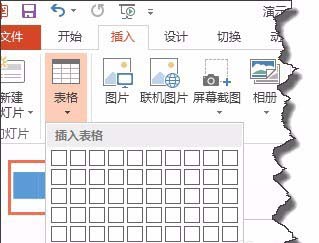
2.插入表格的大小为1行3列。现在媒体的封面这么大。如图所示调整表格。这是关于媒体的规模。
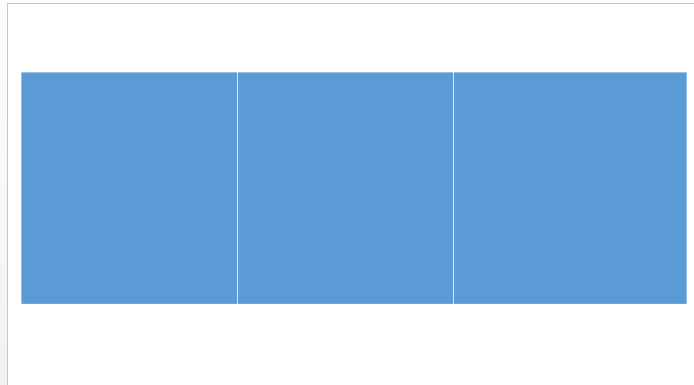
3.选择表格。右键单击并从弹出菜单中选择“设置形状格式”。
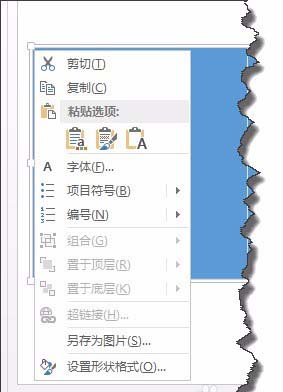
4.选择整个表格,并在“设置形状格式”窗格中,选择“填充”下的“图片”或“纹理填充”。
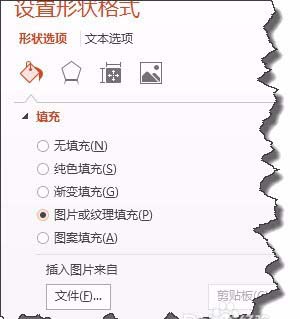
5.点击下方的“文件”按钮,插入想要制作成3D的图片,选择下方的“将图片平铺成纹理”。
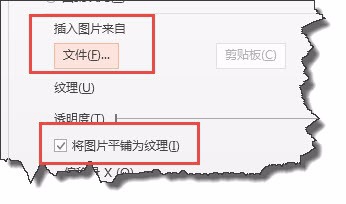
6.这时,我们需要调整表格,并在表格中填充图片。
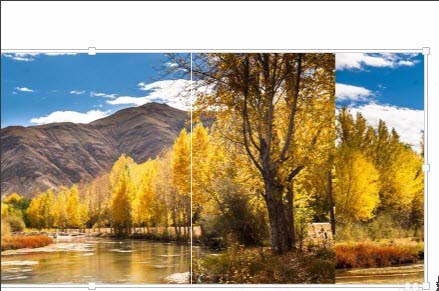
7.选择表格并复制,如图所示。
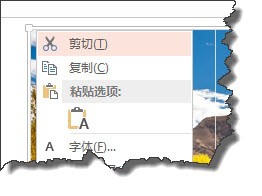
8.CTRL+ALT+V,在“特殊粘贴”中选择“增强元素”。
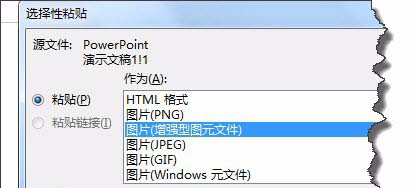
9.选择图片,右键单击并在弹出菜单中选择“取消分组”。这个操作应该做两次。
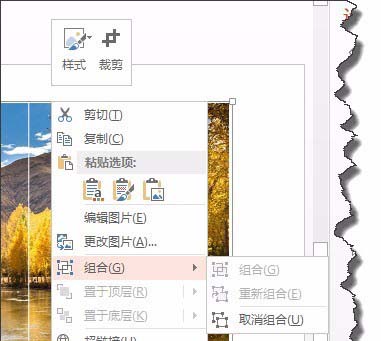
10.保存文件并将其后缀改为rar,然后解压缩文件。

11.当你解压文件时,你可以发现图片只是分成了三部分。
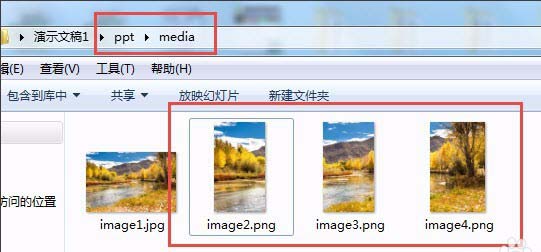
以上就是用ppt等比例划分图片的教程。希望大家喜欢。请继续关注。
相关建议:
PPT如何给图片添加阴影?
如何用ppt划分图片?用ppt把图片分成多个方块的教程。
如何快速将PPT图片等分?Ppt将图片拆分成大小相等的教程。